GUI の概要
Paragon AutomationのGUIは、使いやすい単一画面で操作でき、さまざまなユースケースや機能にアクセスできます。
Paragon Automation GUIにアクセスするには、Paragon Automationアカウントを使用してログインする必要があります。詳細については、「 Paragon Automation GUIへのアクセス」を参照してください。Paragon Automation GUIに正常にログインすると、[デバイスのトラブルシューティング]ページが表示され、組織に属するデバイスが表示され、デバイスを管理できるようになります。詳細については、[ トラブルシューティング デバイス(Troubleshoot Devices)] ページについてを参照してください。
このトピックでは、Paragon Automation GUIでよく使用されるいくつかの要素と機能について説明します。
メニューとバナー
頻繁に使用するParagon Automation GUIの2つの要素は次のとおりです。
-
メニュー: GUIの左側にあるメニューは、デフォルトで最小化されています。メニューにカーソルを合わせるか、メニュー内をクリックすると、メニューを展開できます。図 1 に、展開されたメニューのサンプルを示します。
メニューを展開して別のメニューエントリをクリックすると、Paragon Automationの別のページに移動できます。メニューの詳細については、「 GUI メニューの概要」を参照してください。
-
バナー: ページの上部に表示されるバナー ( 図 1 参照) には、定期的に使用する可能性のあるいくつかのアイコンと GUI 要素が含まれています。これらのアイコンとGUI要素については、 表1で説明します。
 を表示するサンプル ページ
を表示するサンプル ページ
|
1
—
メニューの切り替えアイコン |
5台
—
[組織]ドロップダウン |
|
2
—
メニューバーと展開メニュー |
6
—
設定メニュー |
|
3
—
バナー |
7
—
ヘルプ (?) アイコン |
|
4回
—
組織名 |
8
—
ユーザー アカウント アイコン |
| 記述 | 機能 |
|---|---|
| メニュートグル | バナーの左上にあるメニュー切り替えアイコン(3本の水平バーがあるアイコン)をクリックして、Paragon Automationメニューの表示を切り替えます。メニューが以前に非表示になっていた場合は表示され、以前に表示されていた場合は非表示になります。 |
| [組織]ドロップダウン | 「組織」(Organization) ドロップダウンには、アクセスしている現在の組織が表示されます。組織名の横にある下矢印をクリックし、ドロップダウンを展開します。できます:
|
| 設定メニュー |
歯車アイコンをクリックすると、バナーから次の設定にすばやくアクセスできます。
|
| ヘルプ (?) メニュー | (?) (ヘルプ) アイコンをクリックすると、ヘルプメニューにアクセスできます。メニューには、以下へのリンクが表示されます。
|
| ユーザー アカウント アイコン | ユーザーアカウントアイコンをクリックしてユーザーアカウントメニューにアクセスします。このメニューには名前と電子メールアドレスが表示され、次の操作を実行できます。
|
ランディングページのブレッドクラムとGUI要素
図 2 は、ブレッドクラム、ページ・ヘルプ、およびその他の GUI 要素またはアイコンを示し、表 2 はそれらの機能の概要を示しています。
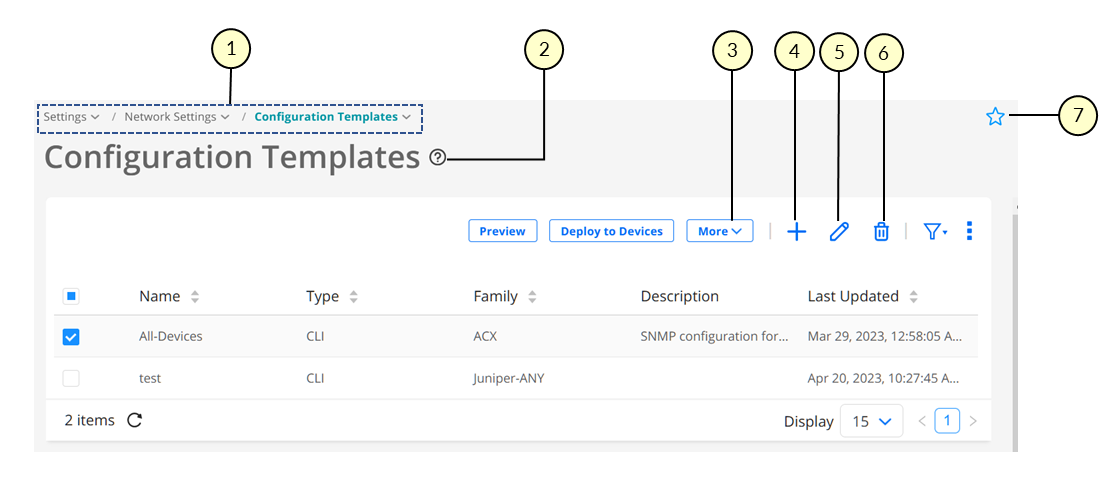 を表示するサンプルページ
を表示するサンプルページ
|
1
—
ブレッドクラム |
5台
—
編集アイコン |
|
2
—
ページヘルプアイコン |
6
—
削除アイコン |
|
3
—
[その他]ドロップダウン |
7
—
お気に入りアイコン |
|
4回
—
「追加」または「作成」アイコン |
| 記述 | 機能 |
|---|---|
| ブレッドクラム | Paragon Automationのブレッドクラムは、メニュー構造を表示し、メニューをナビゲートする別の方法を提供します。 ブレッドクラムの横にある下矢印をクリックして、そのメニューレベルのメニューエントリにアクセスします。 |
| ページヘルプアイコン | ページヘルプ(?)アイコンをクリックまたはオーバーすると、ページのヘルプテキストが表示され、その他...リンク。 「その他...」リンクをクリックすると、そのページのアプリケーション内ヘルプトピックを開くことができます。 |
| [その他]ドロップダウン | 「その他」ドロップダウンには、ページ上で実行できるタスクの追加オプションが用意されています。 |
| 「追加」または「作成」(+)アイコン | エンティティを追加または作成するために使用されます。たとえば、サイトを作成します。 |
| 編集(鉛筆)アイコン | 既存のエンティティを変更するために使用します。たとえば、サイトを変更します。 |
| 削除(ごみ箱)アイコン | エンティティを削除するために使用されます。たとえば、サイトを削除します。 |
| お気に入りアイコン | ページをお気に入りページとしてマークしたり、以前にお気に入りとしてマークしたページを削除したりするために使用します。 「お気に入りのページを表示する/追加する/削除する」を参照してください。 |
並べ替え、サイズ変更、フィルター、検索アイコン、および関連するGUI要素
図 3 は、ランディング ページ (サイトなど) で通常使用される並べ替え、フィルター、検索、および関連する GUI 要素を示しています。表 3 に、これらのアイコンの一覧と、その機能の概要を示します。
検索アイコンとフィルターアイコンは、一部のページでは使用できない場合があります。

|
1
—
アイコンの並べ替え |
4回
—
検索アイコン |
|
2
—
列のサイズ変更アイコン |
5台
—
列とページの設定メニュー |
|
3
—
フィルターアイコン |
| 記述 | 機能 |
|---|---|
| アイコンの並べ替え | テーブル (グリッド) の列ラベルの横にある並べ替えアイコンは、その列に基づいてデータを (昇順または降順で) 並べ替えることができることを示します。 データを並べ替えるには、列ラベルをクリックします。対応する並べ替えアイコンの色が変わり、データが昇順または降順のどちらで並べ替えられるかを示します。 |
| 列のサイズ変更アイコン | 一部のテーブルでは、列のサイズ変更アイコンが表示されるまで 2 つの列名の間にマウスを移動することで、列のサイズを変更できます。次に、マウスを左クリックし、マウスを押したままドラッグして、列のサイズを変更できます。 |
| 列を並べ替える | 列を移動するには、列ラベル内をクリックし、押したままドラッグして配置する場所まで列を移動し、離します。 |
| フィルター アイコン (じょうご) | テーブル内のデータに 1 つ以上のフィルターを適用し、必要に応じてフィルターを保存できます。 フィルターアイコンにカーソルを合わせるかクリックすると、フィルターメニューにアクセスできます。詳細については、「 テーブル内のデータのフィルター処理」を参照してください。 |
| 検索アイコン(虫眼鏡) | 検索アイコンをクリックしてデータを検索し、必要に応じて検索をフィルターとして保存できます。
|
| 縦の省略記号アイコン | 縦の省略記号をクリックまたはカーソルを合わせると、列とページの設定メニューにアクセスできます。次の操作を実行できます。
|
ページ表示、ナビゲーション、および関連する GUI 要素
図 4 は、ランディング ページ (サイトなど) で通常使用される、ページの表示とナビゲーションに関連する GUI 要素を示しています。表4に、これらのGUI要素とその機能の概要を示します。
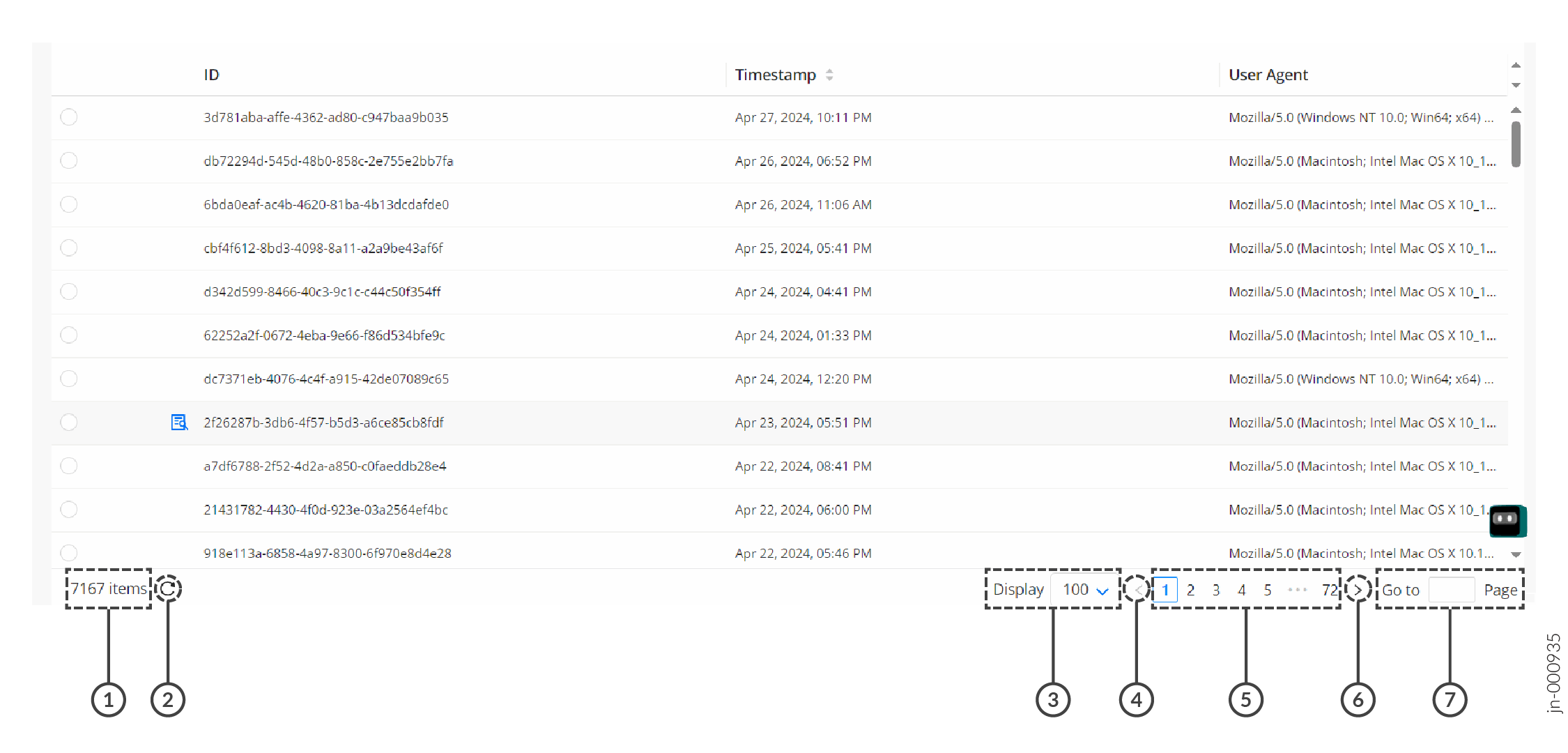
|
1
—
利用可能なエントリ(アイテム)の総数 |
5台
—
ページ番号 |
|
2
—
更新アイコン |
6
—
次のページアイコンに移動します |
|
3
—
ページごとに表示されるアイテムの数 |
7
—
移動先 (ページ番号) |
|
4回
—
前のページへの移動アイコン |
| 機能 | の説明 |
|---|---|
| Total-number [of] アイテム | ページで使用可能なアイテムまたはエントリの合計数を表示します。 |
| 更新アイコン | 通常、Paragon Automation GUIのページは自動的に更新されます。ただし、必要に応じて [更新] アイコンをクリックして手動更新をトリガーできます。 |
| 表示オプション | このフィールドには、テーブル (グリッド) のページごとのエントリ数が表示されます。 番号をクリックして、表示する項目の数を選択できます。 |
| 前のページ(<)アイコン | 2 つ以上のページを表示する表の場合は、[ < ] をクリックして前のページに移動します。 |
| ページ番号 | 表示される項目(エントリ)のページ数に応じて、1つ以上のページ番号を表示します。ページ番号をクリックすると、そのページに移動します。 |
| 次のページ(>)アイコン | 2 ページ以上を表示する表の場合は、「 > 」をクリックして次のページに進みます。 |
| page-numberに移動 | 2 ページ以上の表を表示する場合は、テキスト ボックスにページ番号を入力し、 Enter キーを押してそのページに移動します。 |
お気に入りのページの表示、追加、削除
Paragon Automationでは、頻繁に使用するページをお気に入りとしてマークして、そのようなページに簡単にアクセスできるようにすることができます。[お気に入り] メニューで既存のお気に入りを表示したり、既存のお気に入りを削除したり、ページをお気に入りとして追加したりできます。[お気に入り] メニューやアイコンなどを示すサンプル ページを 図 5 に示します。
[お気に入り] メニューは、少なくとも 1 つのページがお気に入りとしてマークされている場合にのみ表示されます。
次の操作を実行できます。
-
お気に入りのページを表示する/アクセスする: 「お気に入り」メニューを使用して、既存のお気に入りのページを表示したり、アクセスしたりできます。
-
ページをお気に入りとして追加する: 次のいずれかの方法で、ページをお気に入りとして追加できます。
-
メニューエントリの横にある星のアイコンをクリックする。
-
ページの右上隅(Paragon Automationバナーの下)にある星のアイコンをクリックする。
ページをお気に入りとして追加すると、そのページは [お気に入り] メニューに表示されます。星のアイコンは網掛け (塗りつぶし) で、ページがお気に入りであることを示します。
-
-
ページをお気に入りから削除する: 次のいずれかの方法で、ページをお気に入りから削除できます。
-
[お気に入り]メニューの影付きの星のアイコンをクリックする。
-
メニューエントリの横にある影付きの星のアイコンをクリックする。
-
ページの右上隅にある影付きの星のアイコンをクリックする。
お気に入りからページを削除すると、そのページは「お気に入り」メニューに表示されなくなります。星のアイコンが空(網掛けなし)に変わり、ページがお気に入りではないことを示します。
-
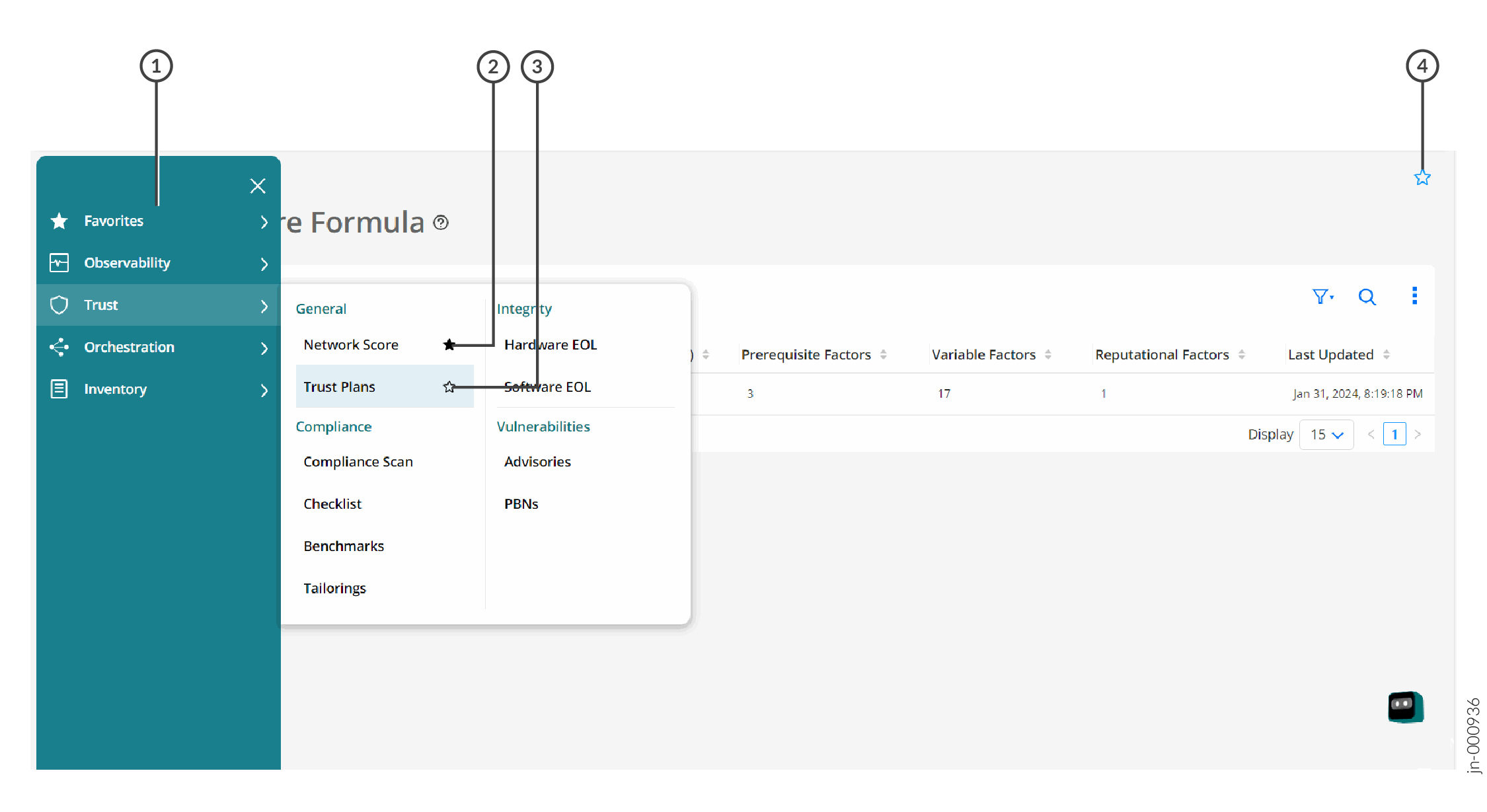
|
1
—
お気に入りメニュー |
3
—
お気に入りとして追加する(メニューを使用) |
|
2
—
既存のお気に入りを削除 (メニューを使用) |
4回
—
お気に入りとして追加する(ページを使用) |
テーブル内のデータのフィルター処理
Paragon Automationでは、フィルタ条件に基づいて、テーブル(グリッド)に表示されるデータをフィルタリングできます。1 つ以上の条件を指定し、条件演算子 (AND または OR) を使用してフィルタ条件の組み合わせを作成できます。
図 6 は、フィルターがある場合とない場合の拡張フィルター メニューを示し、図 7 は、フィルタ条件が適用されるサンプル ページを示しています。表 5 は、フィルターに関連するさまざまなアイコンと GUI 要素について説明しています (図 7 を参照)。
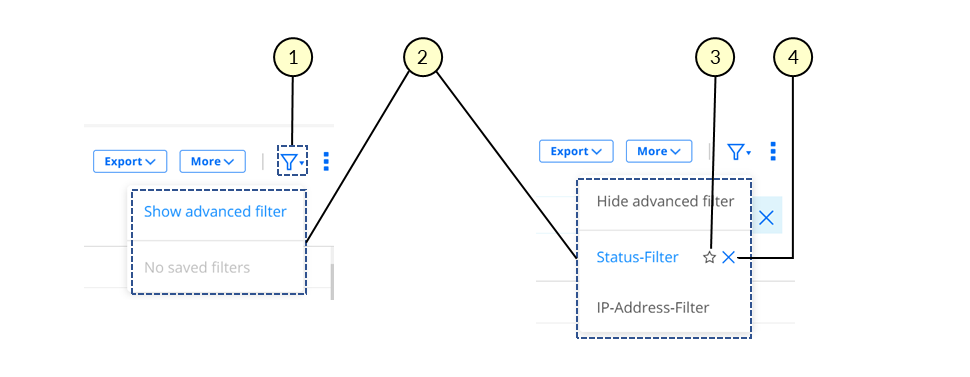
|
1
—
フィルターアイコンとドロップダウンメニュー |
3
—
既定のアイコンとしてマークする |
|
2
—
フィルターメニューの拡張 |
4回
—
フィルターの削除アイコン |
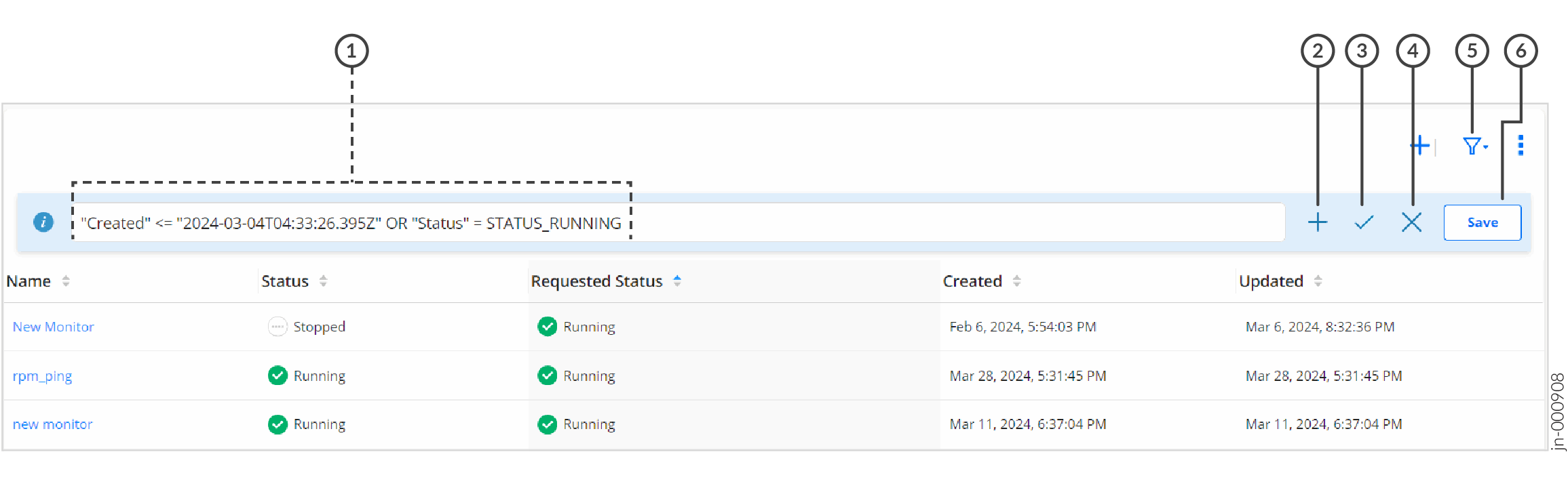
|
1
—
適用されたフィルター条件 |
4回
—
すべてのフィルタ条件をクリア アイコン |
|
2
—
[フィルター条件の追加] アイコン |
5台
—
フィルターアイコンとドロップダウンメニュー |
|
3
—
[適用フィルタ条件] アイコン |
6
—
[フィルターとして保存] ボタン |
| 機能 | の説明 |
|---|---|
| フィルター条件フィールド (テキスト ボックス) | このフィールド(テキストボックス)には、以前に指定したフィルタ条件が表示されます。追加(+)アイコンを使用して、追加の基準を入力できます。 |
| 条件の追加アイコン (+) | 「+」アイコンをクリックして、フィルター条件を追加します。詳細については、「フィルター条件の追加」を参照してください。 |
| [フィルタ条件の適用] アイコン (✓) | チェックマークアイコン(✓)をクリックして、指定したフィルタ条件を適用します。フィルタリングされたデータがテーブルに表示されます。 |
| [すべてのフィルターをクリア] アイコン (X) | 適用されているすべてのフィルタフィルタ条件をクリアし、フィルタリングされていないデータを表示するには、[ X ] アイコンをクリックします。 |
| フィルターアイコン(じょうご)とドロップダウン | フィルターアイコンまたは下矢印ボタンにカーソルを合わせるかクリックすると、メニューにアクセスしてフィルターの表示を切り替えたり、以前に保存したフィルターにアクセスしたりできます。 図 6 を参照してください。 |
| [フィルターの保存] ボタン | 後で再利用できるようにフィルタ条件を保存するには、[ 保存 ] をクリックし、手順 5 の手順に従います。 |
フィルター条件を追加する
1 つ以上のフィルタ条件を追加するには、次のようにします。
-
次のいずれかの操作を行います。
-
フィルターが存在しない場合は、フィルター (じょうご) アイコンをクリックし、[ 詳細フィルターの表示 ] を選択します ( 図 6 を参照)。
-
1 つ以上のフィルターが既に存在する場合は、表の上にある [追加] (+) アイコンをクリックします ( 図 7 を参照)。
フィルタ条件に関連するフィールドを表示するページが表示されます。
-
-
表 6 の説明に従ってフィールドを設定します。
手記:アスタリスク(*)でマークされたフィールドは必須です。
-
[ 追加] をクリックします。
テーブル (グリッド) のデータは、指定した抽出条件に基づいてフィルター処理されます。フィルター条件は、テーブル (グリッド) の上部に表示されます。
-
(オプション)次のいずれかの操作を行います。
-
(オプション)後で再利用できるようにフィルタ条件を保存するには、[ 保存] をクリックします。
[フィルタの保存(Save Filter)] ページが表示されます。
-
[ 名前 ] テキスト ボックスにフィルターの名前を入力します。
-
フィルターをデフォルトとして設定するには、[ デフォルトとして設定 ] 切り替えクリックし をクリックします。
手記:- フィルタをデフォルトとして設定すると、Paragon Automationは自動的にそのフィルタをページに適用し、フィルタされたデータを表示します。
-
[ OK] をクリックします。
保存操作が成功したことを示す確認メッセージが表示されます。
保存したフィルターにアクセスするには、じょうご(フィルター)アイコンを使用します。
手記:保存されたフィルターは、Paragon Automationへのアクセスに使用するブラウザーのローカルストレージに保存されます。ブラウザのローカルストレージをクリアすると、フィルターもクリアされます。
-
| フィールド | の説明 |
|---|---|
| 演算子 |
手記:
このフィールドは、1 つのフィルター条件を既に入力していて、2 番目以降の条件を入力する場合にのみ表示されます。
|
| 畑 | フィルター条件として使用するフィールド (パラメーター) を選択します。たとえば、[サイト] ページで、フィルター条件として [名前]、[国]、または [アドレス] を選択できます。 |
| 条件 | フィルターで使用するフィルター条件を選択します。 フィルタリング条件には、以下のものがあります。
|
| 価値 | データをフィルター処理する 1 つ以上の値 (指定した条件によって異なります) を指定します。 |
保存済みフィルターの適用
以前に保存したフィルターを適用するには:
-
フィルターアイコン(じょうご)にカーソルを合わせるか、クリックします。
[フィルター] メニューが表示されます。
-
適用するフィルターをクリックします。
フィルタリングされたデータがテーブルに表示されます。
保存したフィルターを既定としてマークする
以前に保存したフィルターを既定としてマークするには:
-
フィルターアイコン(じょうご)にカーソルを合わせるか、クリックします。
[フィルター] メニューが表示されます。
-
デフォルトとしてマークするフィルターにカーソルを合わせ、フィルター名の横に表示される星のアイコンをクリックします。
星のアイコンは網掛け(塗りつぶし)され、フィルターがデフォルトになったことを示します。次回このページにアクセスすると、既定のフィルターが適用され、フィルター処理されたデータがテーブルに表示されます。
保存済みフィルタの削除
以前に保存したフィルターを削除するには:
フィルターの削除をトリガーすると、そのフィルターはすぐに削除されます。フィルターを回復できません。そのため、削除操作をトリガーする前に、削除するフィルターを確認してください。
-
フィルターアイコン(じょうご)にカーソルを合わせるか、クリックします。
[フィルター] メニューが表示されます。
-
削除するフィルターにカーソルを合わせます。
フィルター名の横に削除アイコン (X) が表示されます。
-
削除 (X) アイコンをクリックします。
フィルターが削除されます。フィルターが以前にデフォルトとして保存されていた場合、そのフィルターはページに適用されなくなります。
